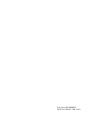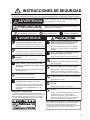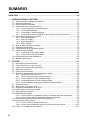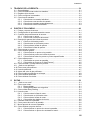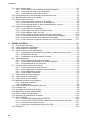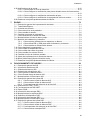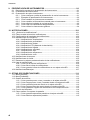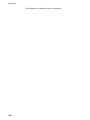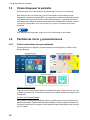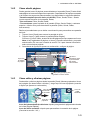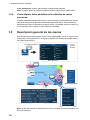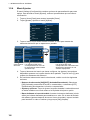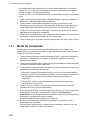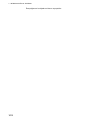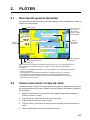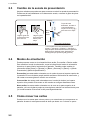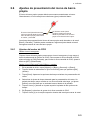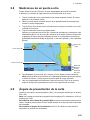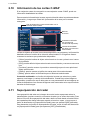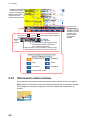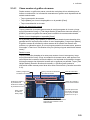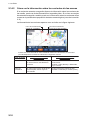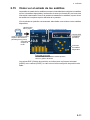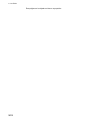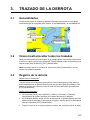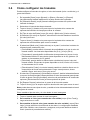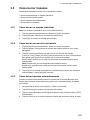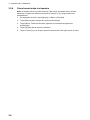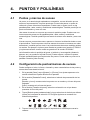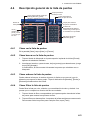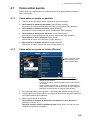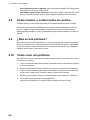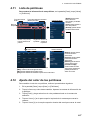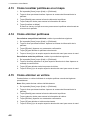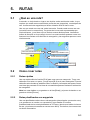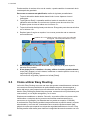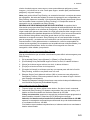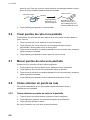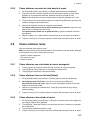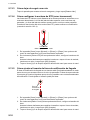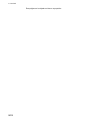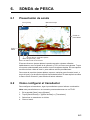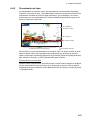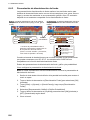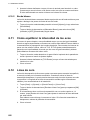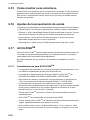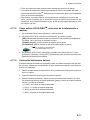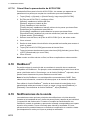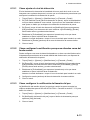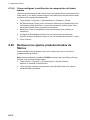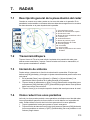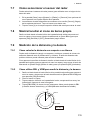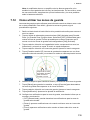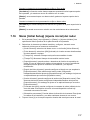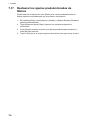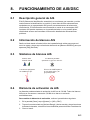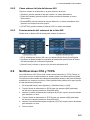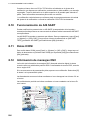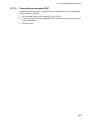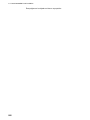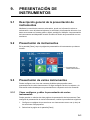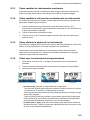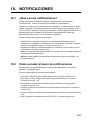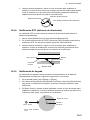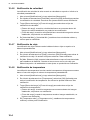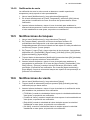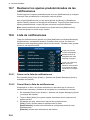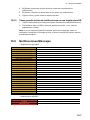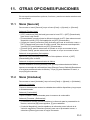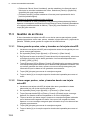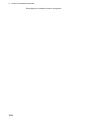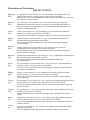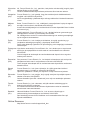MANUAL DEL OPERADOR
www.furuno.com
PLÓTER de CARTAS
GPS/WAAS en COLOR
con SONDA de PESCA
Modelo
GP-1871F
GP-1971F

Pub. No. 2(S-0-%
DATE OF ISSUE: )(%. 201

i
INSTRUCCIONES DE SEGURIDAD
ADVERTENCIA
PRECAUCIÓN
Advertencia, precaución Acción prohibida
ADVERTENCIA
Indica una situación que, si no se evita, puede causar
lesiones graves o incluso la muerte.
Indica una situación que, si no se evita, puede causar
lesiones leves o moderadas.
Acción obligatoria
Salvo la antena del radar, mantenga todas las
unidades protegidas de la lluvia y el agua.
Se pueden producir descargas eléctricas o un
incendio si penetra agua en el interior del equipo.
No desmonte ni modifique el equipo.
Pueden producirse descargas eléctricas o un
incendio si el equipo se desmonta o modifica.
No maneje el equipo con las manos
húmedas.
Podría sufrir una descarga eléctrica.
No dependa de un solo dispositivo de
navegación para navegar con el barco.
La posición siempre debe comprobarse con
todas las ayudas a la navegación disponibles
para garantizar la seguridad del barco y la
tripulación.
Un radar supone una ayuda excelente para
evitar colisiones, pero recuerde que debe
mantener la vigilancia ante posibles riesgos
de colisión.
Mantenga una vigilancia constante durante los
desplazamientos.
No maniobre el barco a partir solamente de
la indicación de profundidad.
Podría producirse encallamiento.
El panel delantero de la unidad de presentación
es de cristal. Manéjelo con cuidado.
Pueden producirse heridas si el cristal se rompe.
Apague el equipo inmediatamente en el cuadro
eléctrico principal si se derrama agua sobre el
mismo o si aparece humo o fuego en él.
Si se prolonga el uso del equipo y no es posible
apagarlo, hay riesgo de incendio o de descargas
eléctricas.
No abra el equipo.
Solo personal cualificado debe manejar las partes
internas del equipo.
La imagen de la sonda no se actualiza cuando el
avance de la imagen está configurado en «OFF».
En ese estado, no gobierne la embarcación de
acuerdo con la indicación de profundidad, a fin de
evitar encallar y causar daños al barco o la tripulación.
PRECAUCIÓNPRECAUCIÓN
La unidad de presentación tiene adherida la siguiente
etiqueta de seguridad. No retire dicha etiqueta. Si la etiqueta
falta o está dañada, póngase en contacto con un agente o
proveedor de FURUNO para conseguir una de repuesto.
Etiquetas de seguridad
El LCD TFT se ha construido con las técnicas más
modernas y muestra el 99,99 % de sus píxeles.
El 0,01 % restante de píxeles pueden estar apagados
o parpadear, pero eso no es señal de avería.
Acerca del LCD TFT
No conecte ni desconecte los cables conectados a
la unidad mientras la alimentación está conectada.
Puede dañarse la unidad.
No realice transmisiones con el transductor fuera
del agua.
Puede dañarse la unidad o el transductor.
No utilice limpiadoras de alta presión para limpiar
el equipo.
El índice de impermeabilidad del equipo se indica en
las especificaciones al final del manual de
instalación. No obstante, el uso de sistemas de
limpieza de alta presión puede provocar la entrada
de agua, causando daños o el fallo del equipo.
El operador debe leer las instrucciones de seguridad aplicables antes de proceder a utilizar el equipo.

ii
SUMARIO
PRÓLOGO .....................................................................................................................vii
1. INTRODUCCIÓN AL SISTEMA.............................................................................1-1
1.1 Cómo encender y apagar el dispositivo.....................................................................1-1
1.2 Ajuste del brillo/color..................................................................................................1-1
1.3 Cómo bloquear la pantalla .........................................................................................1-2
1.4 Pantalla de inicio y presentaciones............................................................................1-2
1.4.1 Cómo seleccionar una presentación..............................................................1-2
1.4.2 Cómo añadir páginas.....................................................................................1-3
1.4.3 Cómo editar y eliminar páginas...................................................................... 1-3
1.4.4 Cómo alternar entre pantallas en los diseños de varias secciones ............... 1-4
1.5 Descripción general de los menús .............................................................................1-4
1.5.1 Menú desplegable..........................................................................................1-5
1.5.2 Menú en capas...............................................................................................1-5
1.5.3 Menú emergente............................................................................................1-5
1.5.4 Menú Ajustes .................................................................................................1-6
1.6 Área de datos (cuadros de datos).............................................................................. 1-7
1.7 Pitidos de cuenta atrás...............................................................................................1-8
1.8 Configuración de la función de gestos....................................................................... 1-8
1.9 Hombre al agua (MOB)..............................................................................................1-9
1.9.1 Cómo marcar la posición MOB ......................................................................1-9
1.9.2 Cómo borrar una marca MOB........................................................................1-9
1.10 Configuración de LAN inalámbrica.............................................................................1-9
1.11 Modo de simulación .................................................................................................1-10
2. PLÓTER .................................................................................................................2-1
2.1 Descripción general del plóter....................................................................................2-1
2.2 Cómo seleccionar un tipo de carta.............................................................................2-1
2.3 Cambio de la escala de presentación........................................................................2-2
2.4 Modos de orientación................................................................................................. 2-2
2.5 Cómo mover las cartas .............................................................................................. 2-2
2.6 Ajustes de presentación del icono de barco propio ................................................... 2-3
2.6.1 Ajustes del vector de COG.............................................................................2-3
2.6.2 Cómo mostrar/ocultar la línea de rumbo........................................................2-4
2.6.3 Cómo cambiar el icono de barco propio ........................................................2-4
2.6.4 Cómo descentrar el icono de barco propio ....................................................2-4
2.6.5 Cómo restaurar los ajustes predeterminados de fábrica ..............................2-4
2.7 Datos del cursor.........................................................................................................2-4
2.8 Mediciones de un punto a otro...................................................................................2-5
2.9 Ángulo de presentación de la carta............................................................................2-5
2.10 Información de las cartas C-MAP ..............................................................................2-6
2.11 Superposición del radar ............................................................................................. 2-6
2.12 Operaciones NAVpilot................................................................................................ 2-7
2.12.1 Cómo mostrar en pantalla el rumbo y el destino del piloto automático.......... 2-7
2.12.2 Cómo utilizar el piloto automático para la navegación...................................2-7
2.13 Pantalla de superposición de datos meteorológicos.................................................. 2-7
2.14 Información sobre mareas .........................................................................................2-8
2.14.1 Cómo mostrar el gráfico de marea.................................................................2-9
2.14.2 Cómo ver la información sobre las corrientes de las mareas ......................2-10
2.15 Cómo ver el estado de los satélites .........................................................................2-11

SUMARIO
iii
3. TRAZADO DE LA DERROTA ...............................................................................3-1
3.1 Generalidades ............................................................................................................3-1
3.2 Cómo mostrar/ocultar todos los trazados...................................................................3-1
3.3 Registro de la derrota.................................................................................................3-1
3.4 Cómo configurar los trazados.....................................................................................3-2
3.5 Cómo borrar trazados.................................................................................................3-3
3.5.1 Cómo borrar un trazado individual .................................................................3-3
3.5.2 Cómo borrar una sección de trazado.............................................................3-3
3.5.3 Cómo borrar trazados automáticamente........................................................3-3
3.5.4 Cómo borrar todos los trazados .....................................................................3-4
4. PUNTOS Y POLILÍNEAS ......................................................................................4-1
4.1 Puntos y marcas de suceso .......................................................................................4-1
4.2 Configuración de puntos/marcas de suceso ..............................................................4-1
4.3 Creación de puntos/marcas de suceso ......................................................................4-2
4.3.1 Cómo crear un punto......................................................................................4-2
4.3.2 Cómo crear una marca de suceso .................................................................4-2
4.4 Descripción general de la lista de puntos...................................................................4-3
4.4.1 Cómo ver la lista de puntos............................................................................4-3
4.4.2 Cómo buscar en la lista de puntos.................................................................4-3
4.4.3 Cómo ordenar la lista de puntos ....................................................................4-3
4.4.4 Cómo filtrar la lista de puntos.........................................................................4-3
4.5 Cómo mover un punto................................................................................................4-4
4.6 Cómo eliminar puntos.................................................................................................4-4
4.6.1 Cómo eliminar un punto en la pantalla...........................................................4-4
4.6.2 Cómo eliminar puntos en la lista de puntos ...................................................4-4
4.6.3 Cómo eliminar todos los puntos o puntos especificados ...............................4-4
4.7 Cómo editar puntos ....................................................................................................4-5
4.7.1 Cómo editar un punto en pantalla ..................................................................4-5
4.7.2 Cómo editar un punto en la lista [Puntos] ......................................................4-5
4.8 Cómo mostrar u ocultar todos los puntos...................................................................4-6
4.9 ¿Qué es una polilínea? ..............................................................................................4-6
4.10 Cómo crear una polilínea ...........................................................................................4-6
4.11 Lista de polilíneas.......................................................................................................4-7
4.12 Ajuste del color de las polilíneas ................................................................................4-7
4.13 Cómo localizar polilíneas en el mapa.........................................................................4-8
4.14 Cómo eliminar polilíneas ............................................................................................4-8
4.15 Cómo eliminar un vértice............................................................................................4-8
5. RUTAS ...................................................................................................................5-1
5.1 ¿Qué es una ruta?......................................................................................................5-1
5.2 Cómo crear rutas........................................................................................................5-1
5.2.1 Rutas rápidas .................................................................................................5-1
5.2.2 Rutas planificadas con waypoints ..................................................................5-1
5.3 Cómo utilizar Easy Routing ........................................................................................5-2
5.4 Lista de rutas..............................................................................................................5-4
5.4.1 Cómo mostrar la lista de rutas .......................................................................5-4
5.4.2 Cómo buscar en la lista de rutas....................................................................5-4
5.4.3 Cómo ordenar la lista de rutas .......................................................................5-4
5.4.4 Cómo editar los detalles de la ruta.................................................................5-5
5.5 Extender rutas en la pantalla......................................................................................5-5
5.6 Crear puntos de ruta en la pantalla ............................................................................5-6
5.7 Mover puntos de ruta en la pantalla ...........................................................................5-6
5.8 Cómo eliminar un punto de ruta .................................................................................5-6
5.8.1 Cómo eliminar un punto de ruta en la pantalla...............................................5-6
5.8.2 Cómo eliminar un punto de ruta desde el menú ............................................5-7

SUMARIO
iv
5.9 Cómo eliminar rutas................................................................................................... 5-7
5.9.1 Cómo eliminar una ruta desde el menú emergente.......................................5-7
5.9.2 Cómo eliminar rutas en la lista [Rutas] ..........................................................5-7
5.9.3 Cómo eliminar rutas desde el menú ..............................................................5-7
5.10 Configuración de la velocidad para el cálculo de la ruta............................................5-8
5.11 Mostrar/ocultar rutas en la pantalla............................................................................5-8
5.12 Cómo recorrer una ruta.............................................................................................. 5-8
5.12.1 Cómo seleccionar una ruta en la pantalla......................................................5-8
5.12.2 Cómo seleccionar una ruta en la lista [Rutas]................................................5-9
5.12.3 Cómo navegar desde un punto especificado en una ruta..............................5-9
5.13 Cambiar la navegación de la ruta ..............................................................................5-9
5.13.1 Cómo reiniciar la navegación.........................................................................5-9
5.13.2 Cómo seguir una ruta en el orden inverso..................................................... 5-9
5.13.3 Cómo dejar de seguir una ruta.....................................................................5-10
5.13.4 Cómo configurar la anchura de XTE (error transversal) ..............................5-10
5.13.5 Cómo ajustar el tamaño del área de notificación de llegada .......................5-10
5.13.6 Cómo activar/desactivar la notificación de llegada ...................................... 5-11
5.13.7 Cómo conservar o eliminar el destino de una ruta una vez alcanzado........5-11
6. SONDA de PESCA ................................................................................................6-1
6.1 Presentación de sonda ..............................................................................................6-1
6.2 Cómo configurar el transductor..................................................................................6-1
6.3 Iniciar/detener la transmisión ..................................................................................... 6-2
6.4 Cómo seleccionar una presentación..........................................................................6-2
6.4.1 Presentaciones de frecuencia única/dual y presentaciones de zoom ........... 6-2
6.4.2 Presentación de lupa ..................................................................................... 6-3
6.4.3 Presentación de discriminación de fondo ......................................................6-4
6.5 Sonda automática ......................................................................................................6-5
6.5.1 Cómo seleccionar el modo automático..........................................................6-5
6.5.2 Cómo ajustar la ganancia en el modo automático.........................................6-5
6.5.3 Cómo desplazar el eco del fondo...................................................................6-6
6.6 Funcionamiento manual de la sonda .........................................................................6-6
6.6.1 Cómo seleccionar el modo manual................................................................6-6
6.6.2 Cómo seleccionar una escala de presentación .............................................6-6
6.6.3 Cómo desplazar la escala..............................................................................6-6
6.6.4 Cómo ajustar la ganancia ..............................................................................6-6
6.7 Cómo reducir los ecos parásitos................................................................................6-7
6.8 Cómo reducir la interferencia.....................................................................................6-7
6.9 Cómo borrar los ecos débiles ....................................................................................6-7
6.10 Marcador de blanco, borde blanco.............................................................................6-7
6.10.1 Marcador de blanco .......................................................................................6-7
6.10.2 Borde blanco..................................................................................................6-8
6.11 Cómo equilibrar la intensidad de los ecos .................................................................6-8
6.12 Línea de cero .............................................................................................................6-8
6.13 Velocidad de avance de la imagen ............................................................................6-9
6.14 Mediciones de profundidad/tiempo ............................................................................6-9
6.15 Cómo mostrar ecos anteriores................................................................................. 6-10
6.16 Ajustes de la presentación de sonda .......................................................................6-10
6.17 ACCU-FISHTM ........................................................................................................6-10
6.17.1 Consideraciones para ACCU-FISHTM ........................................................6-10
6.17.2 Cómo activar ACCU-FISHTM, selección de la información a mostrar......... 6-11
6.17.3 Corrección del tamaño del pez ....................................................................6-11
6.17.4 Cómo filtrar la presentación de ACCU-FISH................................................6-12
6.18 RezBoost
™
............................................................................................................... 6-12

SUMARIO
v
6.19 Notificaciones de la sonda........................................................................................6-12
6.19.1 Cómo ajustar el nivel de detección ..............................................................6-13
6.19.2 Cómo configurar la notificación para peces situados cerca del fondo marino ....
.....................................................................................................................6-13
6.19.3 Cómo configurar la notificación del tamaño del pez.....................................6-13
6.19.4 Cómo configurar la notificación de composición del fondo marino ..............6-14
6.20 Restaurar los ajustes predeterminados de fábrica...................................................6-14
7. RADAR ..................................................................................................................7-1
7.1 Descripción general de la presentación del radar ......................................................7-1
7.2 Transmisión/Espera....................................................................................................7-1
7.3 Iniciación de sintonía..................................................................................................7-1
7.4 Cómo reducir los ecos parásitos ................................................................................7-1
7.5 Cómo cambiar la escala.............................................................................................7-2
7.6 Cambiar los modos de orientación.............................................................................7-2
7.7 Cómo seleccionar el sensor del radar........................................................................7-3
7.8 Mostrar/ocultar el icono de barco propio ....................................................................7-3
7.9 Medición de la distancia y la demora .........................................................................7-3
7.9.1 Cómo calcular la distancia con respecto a un blanco ....................................7-3
7.9.2 Cómo utilizar EBL y VRM para medir la distancia y la demora......................7-3
7.9.3 Cómo cambiar la referencia de demora .........................................................7-4
7.10 Cómo desplazar la presentación................................................................................7-4
7.11 Cómo utilizar el amplificador de eco...........................................................................7-4
7.12 Cómo utilizar las zonas de guarda .............................................................................7-5
7.13 Cómo cambiar los colores del eco .............................................................................7-6
7.14 Cambiar el color de fondo de pantalla........................................................................7-6
7.15 Ajuste de la referencia de la escala de demora .........................................................7-6
7.16 Menú [Initial Setup] (Ajuste inicial) del radar ..............................................................7-7
7.17 Restaurar los ajustes predeterminados de fábrica.....................................................7-8
8. FUNCIONAMIENTO DE AIS/DSC.........................................................................8-1
8.1 Descripción general de AIS........................................................................................8-1
8.2 Información de blancos AIS........................................................................................8-1
8.3 Símbolos de blancos AIS ...........................................................................................8-1
8.4 Distancia de activación de AIS...................................................................................8-1
8.5 Cómo ignorar los blancos lentos ................................................................................8-2
8.6 Cómo mostrar datos de blancos AIS..........................................................................8-2
8.7 Mostrar/ocultar el ID de blanco AIS............................................................................8-2
8.8 Descripción general de la lista AIS.............................................................................8-2
8.8.1 Cómo mostrar la lista de blancos AIS ............................................................8-2
8.8.2 Cómo ordenar la lista de blancos AIS ............................................................8-3
8.8.3 Funcionamiento del submenú de la lista AIS .................................................8-3
8.9 Notificaciones CPA y TCPA .......................................................................................8-3
8.10 Funcionamiento de AIS SART....................................................................................8-4
8.11 Datos ICOM................................................................................................................8-4
8.12 Información de mensajes DSC...................................................................................8-4
8.13 Mostrar/ocultar los símbolos DSC..............................................................................8-5
8.14 Selección del dispositivo DSC....................................................................................8-5
8.15 Información de mensajes DSC...................................................................................8-5
8.16 Mostrar/ocultar la ID de blanco DSC..........................................................................8-5
8.17 Descripción general de la lista DSC...........................................................................8-6
8.17.1 Cómo mostrar la lista de blancos DSC ..........................................................8-6
8.17.2 Cómo ordenar la lista de blancos DSC ..........................................................8-6
8.17.3 Funcionamiento del submenú de la lista DSC ...............................................8-6
8.17.4 Cómo eliminar mensajes DSC .......................................................................8-7

SUMARIO
vi
9. PRESENTACIÓN DE INSTRUMENTOS ...............................................................9-1
9.1 Descripción general de la presentación de instrumentos ..........................................9-1
9.2 Presentación de instrumentos....................................................................................9-1
9.3 Presentación de varios instrumentos.........................................................................9-1
9.3.1 Cómo configurar y editar la presentación de varios instrumentos ................. 9-1
9.3.2 Ejemplos de presentación de instrumentos ...................................................9-2
9.3.3 Cómo cambiar los instrumentos mostrados...................................................9-3
9.3.4 Cómo cambiar la información mostrada para un instrumento .......................9-3
9.3.5 Cómo eliminar la página de un instrumento...................................................9-3
9.3.6 Cómo usar los instrumentos temporizadores.................................................9-3
9.3.7 Cómo utilizar los instrumentos gráficos .........................................................9-4
10. NOTIFICACIONES...............................................................................................10-1
10.1 ¿Qué son las notificaciones?................................................................................... 10-1
10.2 Cómo acceder al menú de notificaciones ................................................................10-1
10.3 Configuración del zumbador de notificaciones ........................................................10-2
10.4 Notificaciones de navegación .................................................................................. 10-2
10.4.1 Notificación de encallamiento ......................................................................10-2
10.4.2 Notificación de profundidad..........................................................................10-2
10.4.3 Notificación de fondeo.................................................................................. 10-2
10.4.4 Notificación XTD (distancia de desviación)..................................................10-3
10.4.5 Notificación de llegada.................................................................................10-3
10.4.6 Notificación de velocidad .............................................................................10-4
10.4.7 Notificación de viaje .....................................................................................10-4
10.4.8 Notificación de temperatura .........................................................................10-4
10.4.9 Notificación de corte.....................................................................................10-5
10.5 Notificaciones de tanques........................................................................................10-5
10.6 Notificaciones de viento ........................................................................................... 10-5
10.7 Restaurar los ajustes predeterminados de las notificaciones..................................10-6
10.8 Lista de notificaciones..............................................................................................10-6
10.8.1 Cómo ver la lista de notificaciones...............................................................10-6
10.8.2 Cómo filtrar la lista de notificaciones............................................................ 10-6
10.8.3 Cómo guardar la lista de notificaciones en una tarjeta microSD .................10-7
10.9 Notificaciones/Mensajes ..........................................................................................10-7
11. OTRAS OPCIONES/FUNCIONES.......................................................................11-1
11.1 Menú [General] ........................................................................................................11-1
11.2 Menú [Unidades]...................................................................................................... 11-1
11.3 Gestión de archivos .................................................................................................11-2
11.3.1 Cómo guardar puntos, rutas y trazados en la tarjeta microSD ....................11-2
11.3.2 Cómo cargar puntos, rutas y trazados desde una tarjeta microSD ............. 11-2
11.3.3 Cómo guardar ajustes de menús en la tarjeta microSD ..............................11-3
11.3.4 Cómo cargar ajustes de menús desde una tarjeta microSD........................ 11-3
11.3.5 Cómo guardar el registro de notificaciones en la tarjeta microSD...............11-3
11.4 Función de búsqueda...............................................................................................11-4
11.5 Cómo realizar una captura de pantalla .................................................................... 11-4
11.5.1 Cómo guardar capturas de pantalla en la tarjeta microSD ..........................11-5
11.5.2 Cómo eliminar capturas de pantalla.............................................................11-5

vii
PRÓLOGO
Unas palabras al propietario
Enhorabuena por haber elegido el plóter de cartas GPS/WAAS con sonda de pesca FURUNO
GP-1871F/GP-1971F. Confiamos en que comprobará por qué el nombre FURUNO se ha
convertido en sinónimo de calidad y fiabilidad.
Desde 1948, FURUNO Electric Company ha gozado de una reputación envidiable en todo el
mundo por sus equipos de electrónica marina innovadores y fiables. Nuestra amplia red global de
agentes y proveedores fomenta esta dedicación a la máxima calidad.
Este equipo se ha diseñado y construido para cumplir los rigurosos requisitos del sector naval.
No obstante, ninguna máquina puede realizar las funciones adecuadamente si no se utiliza y se
mantiene correctamente. Lea y siga detenidamente los procedimientos operativos y de
mantenimiento recomendados.
Nos gustaría recibir sus comentarios como usuario final acerca de si conseguimos cumplir
nuestros objetivos.
Gracias por habernos tenido en cuenta y por haberse decidido a comprar un equipo FURUNO.
Acerca de la eGuide (Guía electrónica)
• En la eGuide se describen procedimientos operativos resumidos para el GP-1871F/GP-1971F.
El texto aparece en el centro de la pantalla. La tabla de contenido aparece en el panel
izquierdo. El botón atrás («<»), situado en la esquina superior izquierda, permite volver a la
pantalla anterior.
• Los nombres de los elementos del menú y las indicaciones en pantalla aparecen entre
corchetes. Por ejemplo, el «menú de ajustes» aparece como «menú [Settings]» (Ajustes).
• Las palabras «toque» y «seleccione» son intercambiables.
• En algunos procedimientos, el formato paso a paso es sustituido por las acciones estrictamente
necesarias, separadas por una flecha.
Por ejemplo, el procedimiento para acceder a la configuración [General] del radar se expresa
como «Toque [Home] (Inicio) => [Settings] (Ajustes) => [Radar] => [General]». Esto significa
que debe realizar los siguientes cuatro pasos:
1. Tocar el botón [Home] (Inicio) para mostrar la pantalla [Home] (Inicio).
2. Tocar [Settings] (Ajustes) para abrir el menú [Settings] (Ajustes).
3. Tocar [Radar] para abrir el menú de ajustes del radar.
4. Tocar [General] para abrir el menú [General] de ajustes generales del radar.
• Los colores y ajustes que aparecen en este manual se basan en los ajustes predeterminados
de fábrica.
• Para obtener la versión más reciente de este manual, acceda al sitio web oficial de FURUNO
en: www.furuno.com
Números de versiones de los programas
• Número de versión de la eGuide: OME-44980-**
• Número de versión de arranque/aplicación: 1.1.0R**
“**“ indica el número de versión secundaria.

PRÓLOGO
viii
Esta página se ha dejado en blanco a propósito.

1-1
1. INTRODUCCIÓN AL SISTEMA
1.1 Cómo encender y apagar el dispositivo
El botón de encendido está situado en la parte inferior izquierda del borde externo de
la pantalla. Mantenga pulsado el botón para encender el dispositivo. Se emitirá un
pitido breve para indicar que el dispositivo se ha encendido; a continuación, comienza
el procedimiento de arranque. Aparece la pantalla de presentación, seguida de un
mensaje sobre el uso de cartas. Toque el botón [OK] (Aceptar) para continuar.
A continuación aparece la última presentación utilizada (en caso de utilizarse por
primera vez, aparecerá la presentación plóter) y la ventana emergente [Mostrar Guia
rápida al Comenzar]. Toque [Sí] para ver la guía rápida, [Ahora no] para ver la guía
rápida más tarde. Para ocultar la guía rápida en el inicio, toque el botón de alternancia
situado en la parte inferior izquierda de la ventana emergente para que aparezca
[OFF] (Desactivada).
Para apagar el equipo, mantenga pulsado el botón de encendido. Aparece una
ventana emergente con un temporizador de cuenta atrás y comienza una cuenta atrás
de tres segundos. Mantenga pulsado el botón de encendido hasta que termine la
cuenta atrás.
Nota: si aparece alguno de los siguientes mensajes de error al iniciar el sistema,
consulte a su distribuidor para adquirir cartas actualizadas. Sus cartas actuales son
antiguas y deberían actualizarse.
• "OBSOLETE CHART" (Carta obsoleta)
• "BASE SEGMENT FOUND WARNING" (Advertencia: segmento base encontrado)
• "MAX SEGMENT FOUND WARNING" (Advertencia: segmento máximo
encontrado)
1.2 Ajuste del brillo/color
Pulse el interruptor de encendido situado en la parte izquierda de la unidad de
presentación. Aparece la ventana emergente [Brillo].
Para ajustar el brillo de la pantalla, realice una de las acciones siguientes:
• Pulse varias veces la tecla de encendido.
• Arrastre la barra de desplazamiento situada en [Brillo], en la ventana emergente.
• Toque el icono [+] o [-] situado en [Brillo], en la ventana emergente.
Para cambiar la paleta de color en uso, toque [Día] o [Noche] según convenga.
Para cerrar la ventana emergente, toque la equis situada en la parte superior
derecha de la ventana emergente.
Brillo
Brillo
Dia/Noche
Pantalla táctil
Dia
Noche
ON

1. INTRODUCCIÓN AL SISTEMA
1-2
1.3 Cómo bloquear la pantalla
Puede bloquear los iconos/botones en pantalla para evitar un uso accidental.
Para bloquear los iconos/botones, pulse el interruptor de encendido para que
aparezca la ventana emergente [Brillo], y luego toque el botón de alternancia situado
en [Pantalla táctil] para que aparezca [OFF] (Desactivada). La pantalla táctil ahora
está bloqueada y todas las operaciones de esta están inhabilitadas. Además, aparece
el icono de «bloqueado» en el icono [Casa], tal y como se muestra en la figura
siguiente.
Para desbloquear la pantalla, pulse de nuevo el interruptor de encendido.
1.4 Pantalla de inicio y presentaciones
1.4.1 Cómo seleccionar una presentación
Puede seleccionar la página a visualizar desde la pantalla [Casa] o desde la lista
[Página Rápida].
Desde la pantalla [Casa]
Toque el icono [Casa] para que aparezca la pantalla [Casa], y luego toque el icono de
la página que desea ver. Si el icono que desea no es visible, arrastre la pantalla hacia
la izquierda.
Desde la lista [Página Rápida]
Para mostrar la lista [Página Rápida], deslice el dedo desde el borde superior de la
pantalla hacia abajo. Aparece la lista [Página Rápida]. Toque la página que desea ver,
o arrastre la lista hacia la izquierda o derecha para mostrar las páginas de la lista que
no son visibles.
Casa
Pantalla de inicio Lista de páginas rápidas
Iconos de páginas
Plóter Radar Sonda de Pesca Instrumentos
MOB
Ajustes
Marea
Lista
Buscar
eGuide
Friday, January 19, 2018
Casa
POS
COG °T
SOG kn
2D
NU
NM

1. INTRODUCCIÓN AL SISTEMA
1-3
1.4.2 Cómo añadir páginas
Puede guardar hasta 10 páginas personalizadas en la pantalla [Casa]. Puede dividir
cada página en hasta tres segmentos separados. Dependiendo del equipo conectado
y del número de segmentos seleccionados, hay disponibles los siguientes diseños:
• Pantalla completa (sección única, sin dividir): Plóter, Sonda, Plóter + Sonda
(cuarto superior derecho de la pantalla), Radar;
• Dos secciones: Plóter, Sonda, Radar;
• Tres secciones: parte izquierda de la pantalla (Plóter, Sonda, Radar), cuadrante
superior o inferior de la parte derecha de la pantalla (Plóter, Sonda, Radar,
Instrumentos).
Realice el procedimiento que se indica a continuación para personalizar una pantalla
de inicio.
1. Toque el icono [Casa] para mostrar la pantalla de inicio.
2. Toque el icono [+] para mostrar la pantalla [Editar Página].
Si el icono [+] no es visible, arrastre la lista de páginas para que aparezca el icono.
Nota: si hay registradas 10 páginas, el icono [+] aparece sombreado y no puede
seleccionarse. En ese caso, consulte la sección 1.4.3 para obtener información
sobre cómo eliminar páginas.
3. Consultando la figura que aparece a continuación, configure la página.
1.4.3 Cómo editar y eliminar páginas
Puede editar y eliminar páginas desde la pantalla [Casa]. Mantenga pulsado el icono
de la página que desea editar o eliminar, y luego toque el icono apropiado (consulte
la figura que aparece a continuación).
Icono de la herramienta de chincheta: tóquelo para guardar la página seleccionada
en la lista [Página Rápida].
Icono de editar contenido: tóquelo para personalizar el contenido de la página.
(Consulte la sección 1.4.2.)
Seleccione el diseño de
página que desee usar.
Seleccione el diseño de
página que desee usar.
Opciones
de diseño
de página.
Opciones
disponibles para
la presentación
del diseño
seleccionado.
Arrastre una opción para
añadirla al diseño actual.
Arrastre una opción para
añadirla al diseño actual.
Toque [OK] (Aceptar) para
guardar el nuevo diseño.
Editar página
Cancelar
Reset
OK
Pulsación
larga
Icono de
herramienta
de chincheta
Icono de
papelera
Icono de
editar
contenido

1. INTRODUCCIÓN AL SISTEMA
1-4
Icono de papelera: tóquelo para eliminar la página seleccionada.
Nota: la página plóter de pantalla completa (sección única) no se puede editar.
1.4.4 Cómo alternar entre pantallas en los diseños de varias
secciones
Cuando la pantalla está dividida en dos o más secciones, puede utilizar de manera
individual la mayoría de pantallas cambiando la pantalla activa. Para cambiar de
pantalla activa, toque la pantalla que desea utilizar. La pantalla activa se indica con
un recuadro de color naranja en los bordes de la pantalla.
1.5 Descripción general de los menús
Este equipo tiene cuatro tipos de menús: menú desplegable, menú en capas, menú
emergente y menú [Ajustes]. En el siguiente ejemplo se muestra la pantalla plóter y
los menús relacionados.
Nota: al final del manual de instalación se incluye un árbol de menús completo, con
fines de referencia.
Menú [Ajustes]
Menú desplegable
Menú en capas
Toque
Deslice
Deslice
Icono [Back] (Atrás)
Toque
Icono
[Close]
(Cerrar)
Menú emergente
Ajustes
Ajustes
General
Barco y Derrotas
Rutas
Puntos
Mapa
Interferencia
Sonda Pesca
Radar
AIS y DSC
Notificaciones
Ficheros
Unidades
Casa
POS
C
asa
Toque
COG °T
SOG kn
2D
NU
NM
Upgrade message
Sounding
pgrade message
nding
Deslice
Deslice

1. INTRODUCCIÓN AL SISTEMA
1-5
1.5.1 Menú desplegable
Deslice el dedo desde el borde derecho de la pantalla hacia la izquierda para mostrar
el menú desplegable. El menú desplegable contiene operaciones y funciones
correspondientes a la pantalla mostrada actualmente. Simplemente toque el
elemento deseado en el menú desplegable para utilizar esa función u operación.
Los elementos que no están disponibles para su selección en el menú desplegable
aparecen en gris.
Si no se detecta ninguna operación durante siete segundos, el menú se cierra
automáticamente.
1.5.2 Menú en capas
Deslice el dedo desde el borde inferior de la pantalla hacia arriba para mostrar el
menú en capas. El menú en capas contiene ajustes de presentación de iconos e
indicaciones; por ejemplo, desde el menú en capas puede mostrar u ocultar blancos
AIS/DSC.
Los elementos que aparecen con el botón de alternancia [ON]/[OFF] (Activado/
Desactivado) pueden ajustarse con un toque.
Los elementos que aparecen con un icono [>] tienen más opciones disponibles; toque
el icono [>] para mostrar el submenú. Los elementos que no están disponibles
aparecen en gris.
Nota: los menús en capas están disponibles para todas las páginas. En el caso de
las páginas con más de una sección, toque la página para la que desea ver el menú
en capas, y luego muestre el menú en capas.
Para cerrar el menú en capas, toque cualquier parte de la pantalla exceptuando el
menú en capas, o deslice el menú en capas hacia abajo.
Si no se detecta ninguna operación durante siete segundos, el menú se cierra
automáticamente.
1.5.3 Menú emergente
Los menús emergentes son menús basados en el contexto y contienen ajustes o
funciones correspondientes al elemento seleccionado. Para que aparezca el menú
emergente, puede tocar la pantalla o un elemento mostrado (como un punto). Toque
el ajuste o la función deseada en el menú emergente. Los elementos del menú
emergente que no están disponibles aparecen en gris.
Si no se detecta ninguna operación durante siete segundos, el menú se cierra
automáticamente.

1. INTRODUCCIÓN AL SISTEMA
1-6
1.5.4 Menú Ajustes
El menú Settings (Configuración) contiene opciones de personalización para este
equipo. Para acceder al menú [Ajustes], realice el procedimiento que se indica a
continuación.
1. Toque el icono [Casa] para mostrar la pantalla [Casa].
2. Toque [Ajustes]. Aparece el menú [Ajustes].
3. Toque el menú al que desee acceder. Arrastre el menú para mostrar los
elementos del menú que no aparecen en pantalla.
4. Toque el elemento del menú que desee configurar; los ajustes y las opciones
disponibles aparecen en la parte derecha de la pantalla. Toque el icono [>] para
mostrar los elementos del submenú.
5. En función del elemento del menú seleccionado, realice una de las siguientes
acciones:
• Botones de alternancia [ON]/[OFF] (Activado/Desactivado): Seleccione
[ON] (Activado) para activar la función o característica, o seleccione [OFF]
(Desactivado) para desactivar la función o característica.
• Ajustes y opciones: Toque el ajuste o la opción deseada. La selección actual
se indica mediante un círculo relleno a la izquierda del ajuste u opción.
• Barra deslizante o icono de teclado: Arrastre el elemento deslizante (círculo
sólido) en la barra deslizante para establecer un valor. En el caso del teclado
del software (aparece después de tocar el icono de teclado), toque el teclado
para introducir un valor o carácter y luego toque [OK] (Aceptar).
Ajustes
General
Barco y Derrotas
Rutas
Puntos
Mapa
Interferencia
Sonda Pesca
Radar
AIS y DSC
Notificaciones
Ficheros
Unidades
Capa superior
del menú
Los elementos del menú
correspondientes al menú de
la capa superior seleccionada
aparecen aquí.
Las opciones del menú
correspondientes a los elementos
del submenú aparecen en una
ventana superpuesta.
General
Funciones Gesto
Beep Teclado
Gama de colores
Fecha y Hora
Wireless LAN
Simulación
Gen
Personalizar
Funciones Gesto
Beep Teclado
Gama de colores
Fecha y Hora
Wireless LAN
Simulación
UTC
Personalizar
Horario de Verano
12h
Formato Hora
Horario de Verano
Ajuste Hora Local
OFF
ON
UTC
Custom
Horario de
12h
Formato Hor
Horario de
Ajuste Hora
Toque

1. INTRODUCCIÓN AL SISTEMA
1-7
Teclado numérico
Teclado alfanumérico
6. Toque el icono [x] en la esquina superior derecha del menú para cerrar el menú.
1.6 Área de datos (cuadros de datos)
Los cuadros de datos muestran diversos datos de navegación en la parte izquierda
de la pantalla. Pueden presentarse hasta cinco cuadros de datos, y el diseño, el tipo
de datos y la ubicación del cuadro pueden personalizarse. Los datos disponibles para
su presentación dependen de la configuración de su sistema y sensor.
Para mostrar los cuadros de datos, deslice el dedo desde la parte izquierda de la
pantalla hacia la derecha. Para ocultar los cuadros de datos, deslice los cuadros hacia
la izquierda.
Para editar el contenido de un cuadro de datos, mantenga pulsado el cuadro de datos.
A continuación, podrá editar, eliminar o añadir cuadros de datos. La siguiente
ilustración muestra un ejemplo.
Radio Circulo NM
Cancelar
OK
El elemento del menú seleccionado
aparece en la barra del título
Permite cancelar los
datos introducidos y
cerrar el teclado.
Permite mover el cursor hacia la
derecha o izquierda.
Icono de teclado
Toque
Retroceso
Permite eliminar
el carácter a la
izquierda del
cursor.
Permite confirmar
y aplicar el valor
o ajuste.
Botón Atrás
Permite cancelar los datos
introducidos y cerrar el teclado.
Toque para alternar entre caracteres
numéricos y alfabéticos.
Permite mover
el cursor hacia
la derecha o
izquierda.
Retroceso
Elimina el
carácter a
la izquierda
del cursor.
Permite
confirmar y
aplicar el valor
o ajuste.
Barra
espaciadora
Botón Atrás
Cursor
Cancelar CancelarOK OK

1. INTRODUCCIÓN AL SISTEMA
1-8
1.7 Pitidos de cuenta atrás
Al apagar el sistema, el temporizador de cuenta atrás va acompañado de un pitido por
cada segundo de la cuenta atrás. Puede activar/desactivar el pitido según sus
requisitos.
1. Toque el icono [Casa] para mostrar la pantalla [Casa], y luego toque [Ajustes] =>
[General] => [Beep Teclado].
2. Toque el botón de alternancia a la derecha de [Beep Teclado] para que aparezca
[OFF] (Desactivado). El pitido de las teclas ahora está desactivado. Para activar
el pitido de las teclas, toque el botón de alternancia para que aparezca [ON]
(Activado).
3. Toque el icono [x] en la esquina superior derecha del menú para cerrar el menú.
1.8 Configuración de la función de gestos
La «función de gestos» es una función mediante el toque de dos dedos que funciona
como acceso directo de operaciones utilizadas habitualmente.
1. Toque el icono [Casa] para mostrar la pantalla [Casa], y luego toque [Ajustes] =>
[General] => [Funciones Gesto].
2. Toque el ajuste en [Toque de dos dedos] o [Toque dobl de dos dedos], según
corresponda.
3. Toque la función que desee establecer como acceso directo.
4. Toque el icono [x] en la esquina superior derecha del menú para cerrar el menú.
Eliminar el cuadro de datos:
toque el icono de papelera.
Edición terminada: toque el icono [<].
(Cierra y sale del modo de edición).
Cambiar el formato del
cuadro de datos:
toque [Texto] o [Gráfico].
• [Texto]:
muestra la
información como texto
alfanumérico.
• [Gráfico]: muestra la
información como un
gráfico.
Editar el contenido del cuadro: toque el
elemento que desee mostrar en el cuadro
de datos.
Añadir cuadro de datos:
toque el icono [+] para añadir
un nuevo cuadro de datos.
Casa
POS
COG °T
SOG kn
2D
NU
Editar Caja Datos
Texto
Grafico
Navegación
Nuestra Posicion
Nombre Waypoint
Distancia al WPT
Rumbo al WPT
NM

1. INTRODUCCIÓN AL SISTEMA
1-9
1.9 Hombre al agua (MOB)
La marca MOB indica la posición de hombre al agua. Introduzca la marca cuando
alguien caiga por la borda para crear automáticamente una ruta a la posición de
hombre al agua. Solamente se puede mostrar una marca. La marca MOB aparece
tanto en la página plóter como en la del radar.
1.9.1 Cómo marcar la posición MOB
En el menú Casa, toque el icono MOB situado en la parte superior izquierda de la
pantalla. Aparece la presentación plóter si está utilizando una pantalla diferente. La
marca MOB se coloca en la posición de latitud y longitud de su barco en el momento
en que se pulsa la tecla y se inicia una nueva ruta con el MOB como destino. Una
línea de color amarillo une el MOB a su barco en la pantalla para indicar la ruta más
corta al MOB. La distancia y la demora al MOB aparecen en la esquina inferior
derecha de la pantalla con un fondo rojo.
1.9.2 Cómo borrar una marca MOB
Toque la indicación de distancia/demora en la parte inferior derecha de la pantalla
para mostrar el menú emergente. Toque [Cancelar MOB]. Aparece un mensaje de
confirmación. Toque [Sí] o [No] según convenga.
1.10 Configuración de LAN inalámbrica
Puede utilizar la LAN inalámbrica para actualizar la información meteorológica y el
software.
Aviso sobre el uso de LAN inalámbrica
• La función de LAN inalámbrica solo está disponible en aquellos países que hayan
obtenido una certificación de ondas de radio. Si este no es su caso, desactive esta
función. Los buques oceánicos que tengan una certificación de ondas de radio
pueden utilizar la función de LAN inalámbrica en cualquier país con esta
certificación. Los buques con certificación de ondas de radio que entren en un país
que no tenga esta certificación solo podrán utilizar la función de LAN inalámbrica a
bordo del buque.
Países disponibles (a fecha marzo de 2018): EE. UU., Canadá, Nueva Zelanda,
Australia, Japón y todos los países de la UE.
• La velocidad de comunicación y la distancia efectiva de la LAN inalámbrica pueden
verse afectadas por las ondas electromagnéticas, los objetos que producen
interferencias o las ubicaciones de los puntos de acceso.
Indicación de MOB
en la pantalla plóter
Indicación de MOB en
la pantalla del radar

1. INTRODUCCIÓN AL SISTEMA
1-10
• Se recomienda encarecidamente el uso de una LAN inalámbrica con conexión
cifrada. De lo contrario, podrían acceder terceros sin autorización y provocar la
pérdida de datos o el bloqueo del sistema.
• Cuando se utilice una red inalámbrica local, se recomienda cambiar la contraseña
inicial.
1. Toque el icono [Casa] para mostrar la pantalla [Casa] y luego toque [Ajustes] =>
[General] => [Wireless LAN] (LAN inalámbrica).
2. Toque el botón de alternancia situado en la sección [Conexión de LAN
inalámbrica] para que aparezca [ON] (Activada). El sistema comprueba si hay
redes inalámbricas disponibles y las muestra en la lista [Networks] (Redes).
3. Toque la red a la que desee conectarse. A continuación, aparecerá la pantalla
habilitada para introducir la contraseña.
4. Introduzca la contraseña de la red y luego pulse [OK] (Aceptar). Si la contraseña
es correcta, el sistema se conecta a la red seleccionada.
5. Toque el icono [x] en la esquina superior derecha del menú para cerrar el menú.
1.11 Modo de simulación
Puede utilizar el modo de simulación para familiarizarse con el sistema y las
operaciones. Por motivos de seguridad, el modo de simulación solo debe utilizarse
cuando el barco está amarrado.
1. Toque el icono [Casa] para mostrar la pantalla [Casa], y luego toque [Ajustes] =>
[General] => [Simulación]. Los ajustes de simulación aparecen en la parte
derecha de la pantalla.
2. Toque el botón de alternancia en [Simulación] para que aparezca [ON] (Activada);
el modo de simulación ahora está activo.
3. Toque [Modo] y luego seleccione el modo de simulación deseado. De cara a este
procedimiento, seleccione [Simulación].
• [Presentac. Interna] (Presentación interna): se usa con fines promocionales.
• [Present. desde SD] (Presentación desde SD): muestra imágenes (fotografías)
almacenadas en la tarjeta SD insertada a modo de presentación de
diapositivas.
• [Simulación]: activa el modo de simulación y le permite configurar los
parámetros de la simulación.
4. Toque el icono [<] situado en la parte superior izquierda de la ventana de
selección para volver al menú [Simulación].
5. Si seleccionó [Presentac. Interna] (Presentación interna) o [Present. desde SD]
(Presentación desde SD), la presentación comienza. Para detener la
presentación, toque cualquier parte de la pantalla, luego toque [Sí] en la ventana
emergente y seguidamente avance al paso 9.
Si seleccionó [Simulación], continúe con el paso 6.
6. En la sección [Parametrs] (Parámetros), establezca los ajustes [Curso] y
[Velocidad] de la simulación.
Para configurar estos ajustes, arrastre la barra deslizante o toque el icono de
teclado para introducir un valor manualmente.
La pagina si sta caricando...
La pagina si sta caricando...
La pagina si sta caricando...
La pagina si sta caricando...
La pagina si sta caricando...
La pagina si sta caricando...
La pagina si sta caricando...
La pagina si sta caricando...
La pagina si sta caricando...
La pagina si sta caricando...
La pagina si sta caricando...
La pagina si sta caricando...
La pagina si sta caricando...
La pagina si sta caricando...
La pagina si sta caricando...
La pagina si sta caricando...
La pagina si sta caricando...
La pagina si sta caricando...
La pagina si sta caricando...
La pagina si sta caricando...
La pagina si sta caricando...
La pagina si sta caricando...
La pagina si sta caricando...
La pagina si sta caricando...
La pagina si sta caricando...
La pagina si sta caricando...
La pagina si sta caricando...
La pagina si sta caricando...
La pagina si sta caricando...
La pagina si sta caricando...
La pagina si sta caricando...
La pagina si sta caricando...
La pagina si sta caricando...
La pagina si sta caricando...
La pagina si sta caricando...
La pagina si sta caricando...
La pagina si sta caricando...
La pagina si sta caricando...
La pagina si sta caricando...
La pagina si sta caricando...
La pagina si sta caricando...
La pagina si sta caricando...
La pagina si sta caricando...
La pagina si sta caricando...
La pagina si sta caricando...
La pagina si sta caricando...
La pagina si sta caricando...
La pagina si sta caricando...
La pagina si sta caricando...
La pagina si sta caricando...
La pagina si sta caricando...
La pagina si sta caricando...
La pagina si sta caricando...
La pagina si sta caricando...
La pagina si sta caricando...
La pagina si sta caricando...
La pagina si sta caricando...
La pagina si sta caricando...
La pagina si sta caricando...
La pagina si sta caricando...
La pagina si sta caricando...
La pagina si sta caricando...
La pagina si sta caricando...
La pagina si sta caricando...
La pagina si sta caricando...
La pagina si sta caricando...
La pagina si sta caricando...
La pagina si sta caricando...
La pagina si sta caricando...
La pagina si sta caricando...
La pagina si sta caricando...
La pagina si sta caricando...
La pagina si sta caricando...
La pagina si sta caricando...
La pagina si sta caricando...
La pagina si sta caricando...
La pagina si sta caricando...
La pagina si sta caricando...
La pagina si sta caricando...
La pagina si sta caricando...
La pagina si sta caricando...
La pagina si sta caricando...
La pagina si sta caricando...
La pagina si sta caricando...
La pagina si sta caricando...
La pagina si sta caricando...
La pagina si sta caricando...
La pagina si sta caricando...
-
 1
1
-
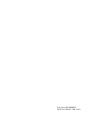 2
2
-
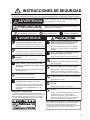 3
3
-
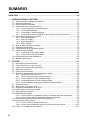 4
4
-
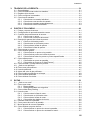 5
5
-
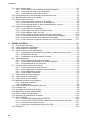 6
6
-
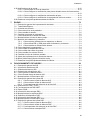 7
7
-
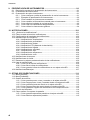 8
8
-
 9
9
-
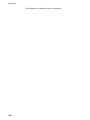 10
10
-
 11
11
-
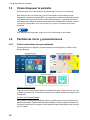 12
12
-
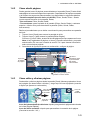 13
13
-
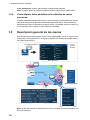 14
14
-
 15
15
-
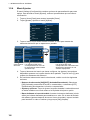 16
16
-
 17
17
-
 18
18
-
 19
19
-
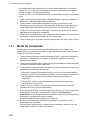 20
20
-
 21
21
-
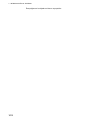 22
22
-
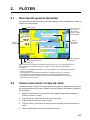 23
23
-
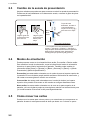 24
24
-
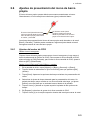 25
25
-
 26
26
-
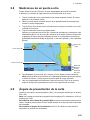 27
27
-
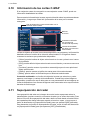 28
28
-
 29
29
-
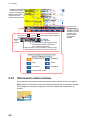 30
30
-
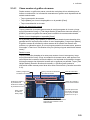 31
31
-
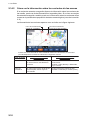 32
32
-
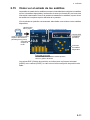 33
33
-
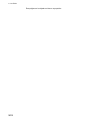 34
34
-
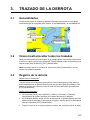 35
35
-
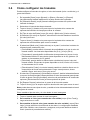 36
36
-
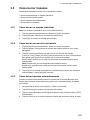 37
37
-
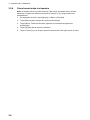 38
38
-
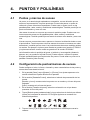 39
39
-
 40
40
-
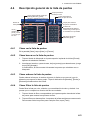 41
41
-
 42
42
-
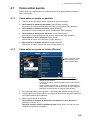 43
43
-
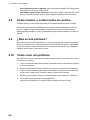 44
44
-
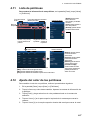 45
45
-
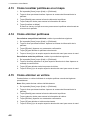 46
46
-
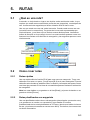 47
47
-
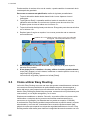 48
48
-
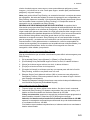 49
49
-
 50
50
-
 51
51
-
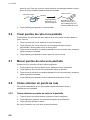 52
52
-
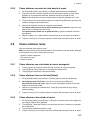 53
53
-
 54
54
-
 55
55
-
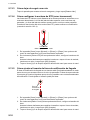 56
56
-
 57
57
-
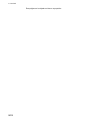 58
58
-
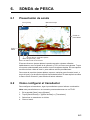 59
59
-
 60
60
-
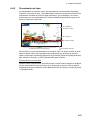 61
61
-
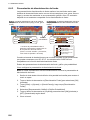 62
62
-
 63
63
-
 64
64
-
 65
65
-
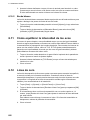 66
66
-
 67
67
-
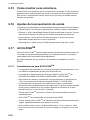 68
68
-
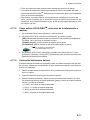 69
69
-
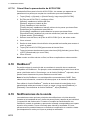 70
70
-
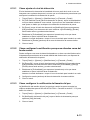 71
71
-
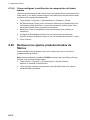 72
72
-
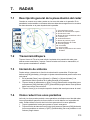 73
73
-
 74
74
-
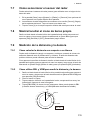 75
75
-
 76
76
-
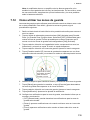 77
77
-
 78
78
-
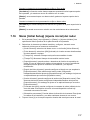 79
79
-
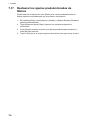 80
80
-
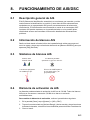 81
81
-
 82
82
-
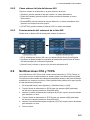 83
83
-
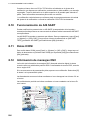 84
84
-
 85
85
-
 86
86
-
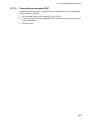 87
87
-
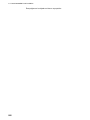 88
88
-
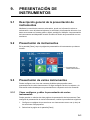 89
89
-
 90
90
-
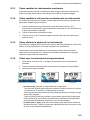 91
91
-
 92
92
-
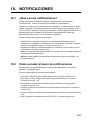 93
93
-
 94
94
-
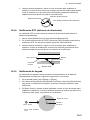 95
95
-
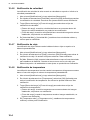 96
96
-
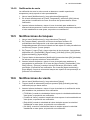 97
97
-
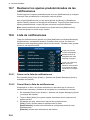 98
98
-
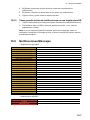 99
99
-
 100
100
-
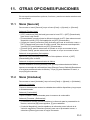 101
101
-
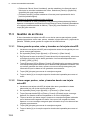 102
102
-
 103
103
-
 104
104
-
 105
105
-
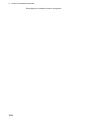 106
106
-
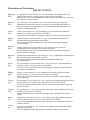 107
107
-
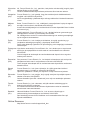 108
108
Furuno GP1871F Manuale utente
- Tipo
- Manuale utente
- Questo manuale è adatto anche per
in altre lingue
- español: Furuno GP1871F Manual de usuario